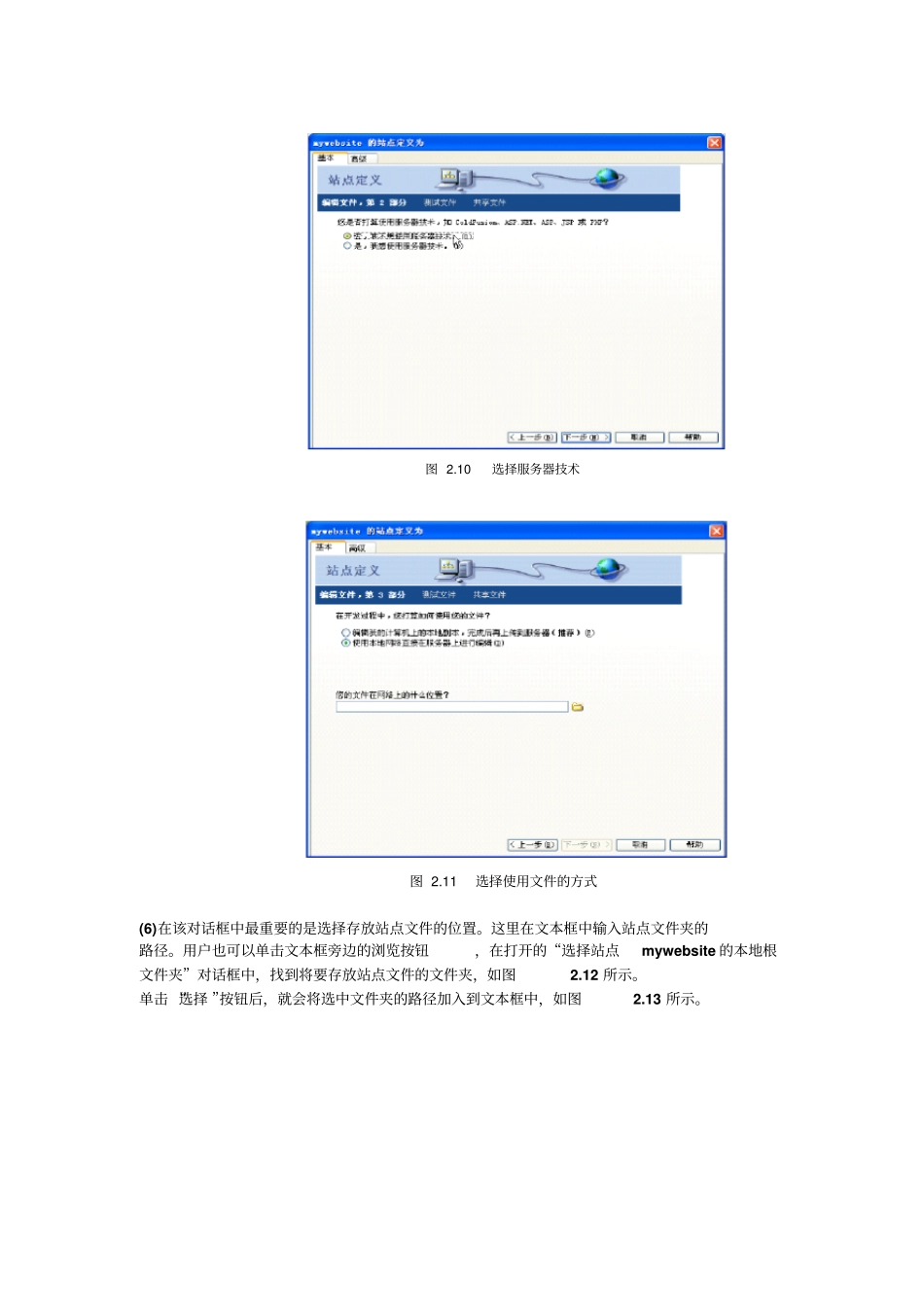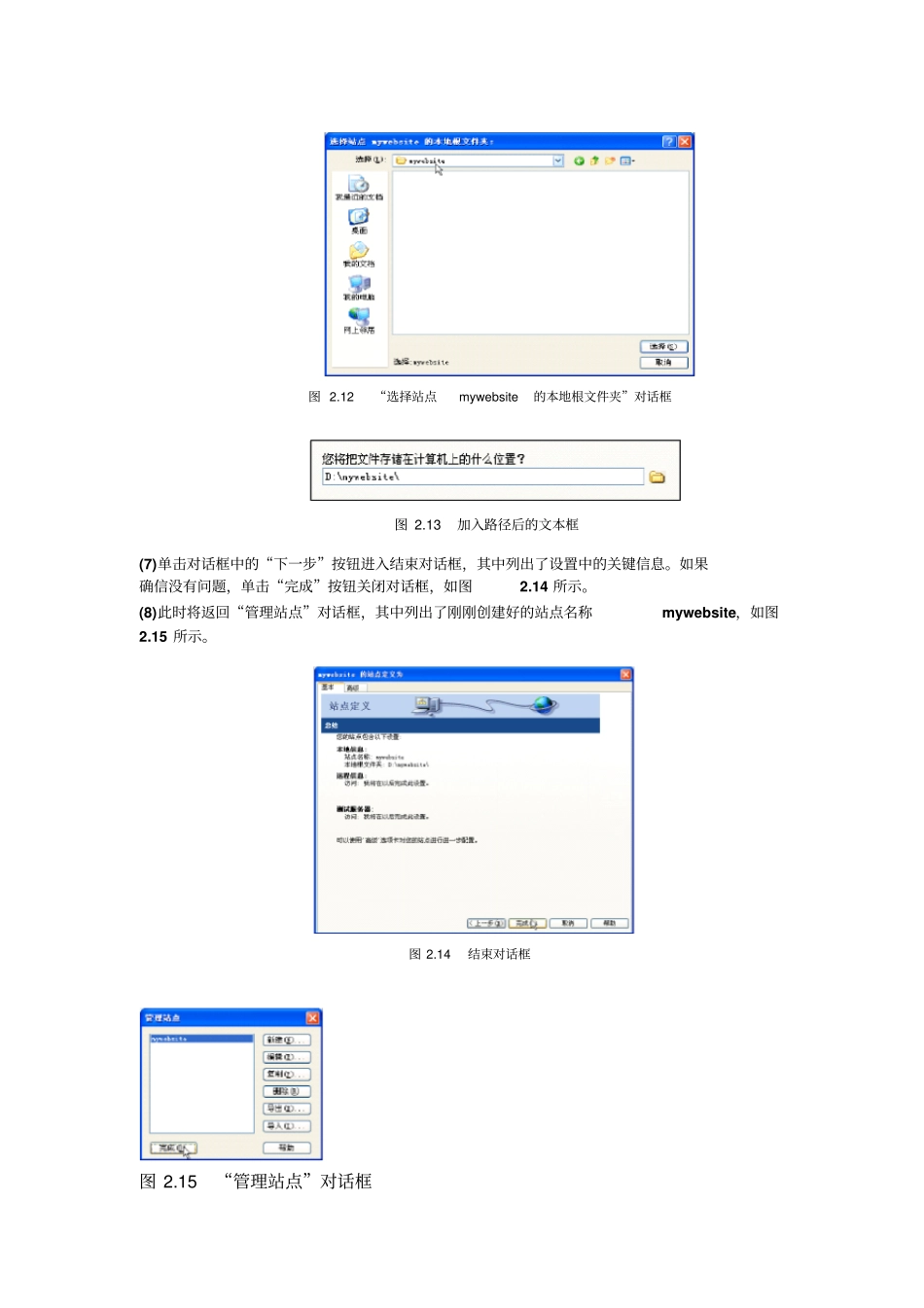计算机二年级( 2)班期中网页设计上机操作试卷一、创建本地站点首先在硬盘的D 盘上创建文件夹mywebsite,本书涉及的网站将创建在该文件夹中,如图2.6 所示。新建站点可以通过“文件”面板来完成。(1)展开“文件”面板组,单击“文件”面板中的“管理站点”超链接,如图2.7 所示。图 2.6 创建的文件夹图2.7 “文件”面板组(2)此时将打开“管理站点”对话框,在其中单击“新建”按钮,并从下拉菜单中选择“站点”命令,如图2.8 所示。在打开的对话框中包括两个选项卡:“基本”和“高级” ,如图 2.9 所示。图 2.8 在“管理站点”对话框中选择“站点”命令图 2.9 站点定义对话框(3)这里我们保持默认的“基本”选项卡,并在文本框中输入新建站点的名称mywebsite。(4)单击“下一步”按钮,在打开的对话框中选择将要采用的服务器技术,如图2.10 所示。(5)继续单击“下一步”按钮,在打开的对话框的顶部包括两个选项。这里选择第2 项,如图 2.11 所示。图 2.10 选择服务器技术图 2.11 选择使用文件的方式(6)在该对话框中最重要的是选择存放站点文件的位置。这里在文本框中输入站点文件夹的路径。用户也可以单击文本框旁边的浏览按钮,在打开的“选择站点mywebsite 的本地根文件夹”对话框中,找到将要存放站点文件的文件夹,如图2.12 所示。单击 “选择 ”按钮后,就会将选中文件夹的路径加入到文本框中,如图2.13 所示。图 2.12 “选择站点mywebsite的本地根文件夹”对话框图 2.13 加入路径后的文本框(7)单击对话框中的“下一步”按钮进入结束对话框,其中列出了设置中的关键信息。如果确信没有问题,单击“完成”按钮关闭对话框,如图2.14 所示。(8)此时将返回“管理站点”对话框,其中列出了刚刚创建好的站点名称mywebsite,如图2.15 所示。图 2.14 结束对话框图 2.15 “管理站点”对话框(9)单击“管理站点”对话框中的“完成”按钮,结束站点的定义。此时“文件”面板将会显示出本地站点的名称和存储路径,如图2.16 所示。图 2.16 显示出本地站点的名称和存储路径二、修改站点信息打开站点定义对话框的具体操作步骤如下。(1)选择菜单命令“站点”| “管理站点”,在打开的“管理站点”对话框中单击“编辑”按钮,此时将重新打开“mywebsite 的站点定义为”对话框。(2)单击其中的“高级”标签,切换到“高级”选项卡,如图2.17 所示。图 2.17 “高级”选项卡默认情况下, “高级”选项卡显示的是“本...